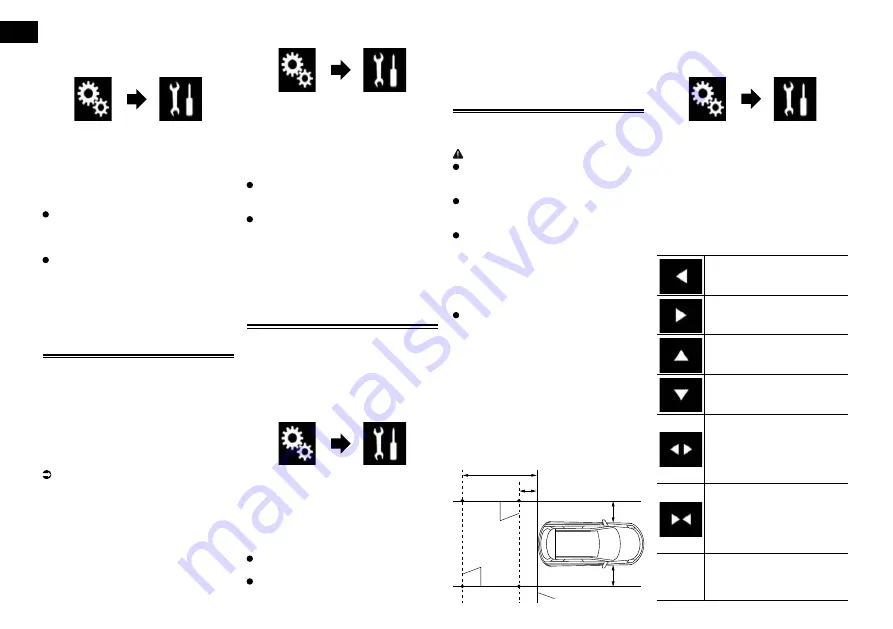
19
Capítulo
46
Ptbr
1 Pressione o botão HOME para
exibir a tela de Menu inicial.
2 Toque nas seguintes teclas nesta
ordem.
A tela “
Sistema
” aparece.
3 Toque em [Configurações da
câmera].
4 Toque em [Polaridade Câmera]
repetidamente até que a definição
desejada apareça.
Bateria
(padrão):
Quando a polaridade do condutor conec-
tado é positiva enquanto a alavanca está
na posição MARCHA A RÉ (R).
Terra
:
Quando a polaridade do condutor conec-
tado é negativa enquanto a alavanca está
na posição MARCHA A RÉ (R).
Quando a alavanca do câmbio é movida
para a posição MARCHA A RÉ (R) após con-
figurar a câmera de visão traseira, a imagem
de visão traseira aparece.
"NMÆFTQ@MCNÐ@ÐB©LDQ@ÐO@Q@ÐNÐ
modo Visão da câmera
Para exibir
Visão da câmera
permanente-
mente, “
Visão da câmera
” deve ser progra-
mado para “
On
”.
p
Para programar a câmera traseira para
o modo
Visão da câmera
, “
Entrada
câmera traseira
” deve ser programado
para “
On
”.
Para obter detalhes, consulte Ativação da
configuração da câmera de visão traseira
na página 45.
1 Pressione o botão HOME para
exibir a tela de Menu inicial.
2 Toque nas seguintes teclas nesta
ordem.
A tela “
Sistema
” aparece.
3 Toque em [Configurações da
câmera].
4 Toque em [Visão da câmera] repeti-
damente até que a definição dese-
jada apareça.
Off
(padrão):
Desliga a configuração de visão da
câmera.
On
:
Liga a configuração de visão da câmera.
Se não forem realizadas operações durante
sete segundos após a tela de operação de
AV ser exibida, a visualização da câmera
aparecerá automaticamente.
p
Se você tocar na tela enquanto a visuali-
zação da câmera for exibida, a imagem
exibida será desligada temporariamente.
Exibindo as instruções do
assistente de estacionamento
1 Pressione o botão HOME para
exibir a tela de Menu inicial.
2 Toque nas seguintes teclas nesta
ordem.
A tela “
Sistema
” aparece.
3 Toque em [Configurações da
câmera].
4 Toque em [Linha-guia ajuda estac.]
repetidamente até que a definição
desejada apareça.
Off
(padrão):
Esconde
as
instruções.
On
:
Exibe
as
instruções.
Quando a alavanca do câmbio é movida
para a posição MARCHA A RÉ (R) após con-
figurar a câmera de visão traseira, a imagem
de visão traseira aparece.
p
Se você pressionar e segurar o botão
MUTE
, a imagem de visão traseira
desaparece.
"NMÆFTQ@MCNÐ@RÐHMRSQT®»DRÐM@Ð
imagem de visão traseira
PRECAUÇÃO
Quando ajustar as instruções, assegure-
-se de estacionar o veículo em um local
seguro e aplicar o freio de mão.
Antes de sair do carro para colocar as
marcações, certifique-se de desligar a
ignição (ACC OFF).
O alcance projetado pela câmera de
visão traseira é limitado. Adicionalmente,
a largura do veículo e as instruções de
distância exibidas na imagem da câmera
de visão traseira podem ser diferentes
das larguras e distância verdadeiras. (As
orientações são linhas retas.)
A qualidade de imagem pode deteriorar
dependendo do ambiente de uso como a
noite ou em ambientes escuros.
1 Estacione o veículo em um
lugar seguro e aplique o freio de
estacionamento.
2 Usando uma fita ou algo seme-
lhante, coloque marcações com
aproximadamente 25 cm de cada
lado do veículo e, aproximada-
mente 50 cm e 2 m do para-choque
traseiro.
-
3 Pressione o botão HOME para
exibir a tela de Menu inicial.
4 Toque nas seguintes teclas nesta
ordem.
A tela “
Sistema
” aparece.
5 Toque em [Configurações da
câmera].
6 Toque em [Aj. linha-guia aj. estac.].
7 Configure as orientações arras-
tando os quatro pontos.
8 Toque nas chaves seguintes para
ajustar a posição do ponto se
necessário.
Move o ponto para a esquerda.
Move o ponto para a direita.
Move o ponto para cima.
Move o ponto para baixo.
Estende a linha para a esquerda
e direita do ponto central atual
da orientação de distância. Os
pontos de ajustes nas coorde-
nadas laterais nas duas pontas
também serão movidos.
Estende a linha da esquerda e
direita para o ponto central atual
da orientação de distância. Os
pontos de ajustes nas coorde-
nadas laterais nas duas pontas
também serão movidos.
Padrão
Reajusta as configurações
de orientação de distância e
largura do veículo e pontos de
ajuste para os padrões.
















































